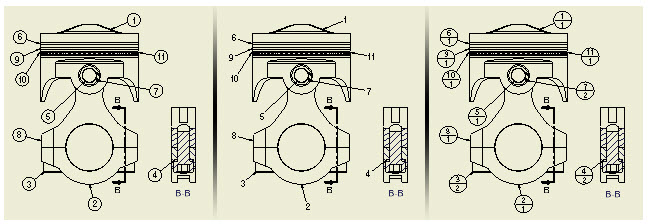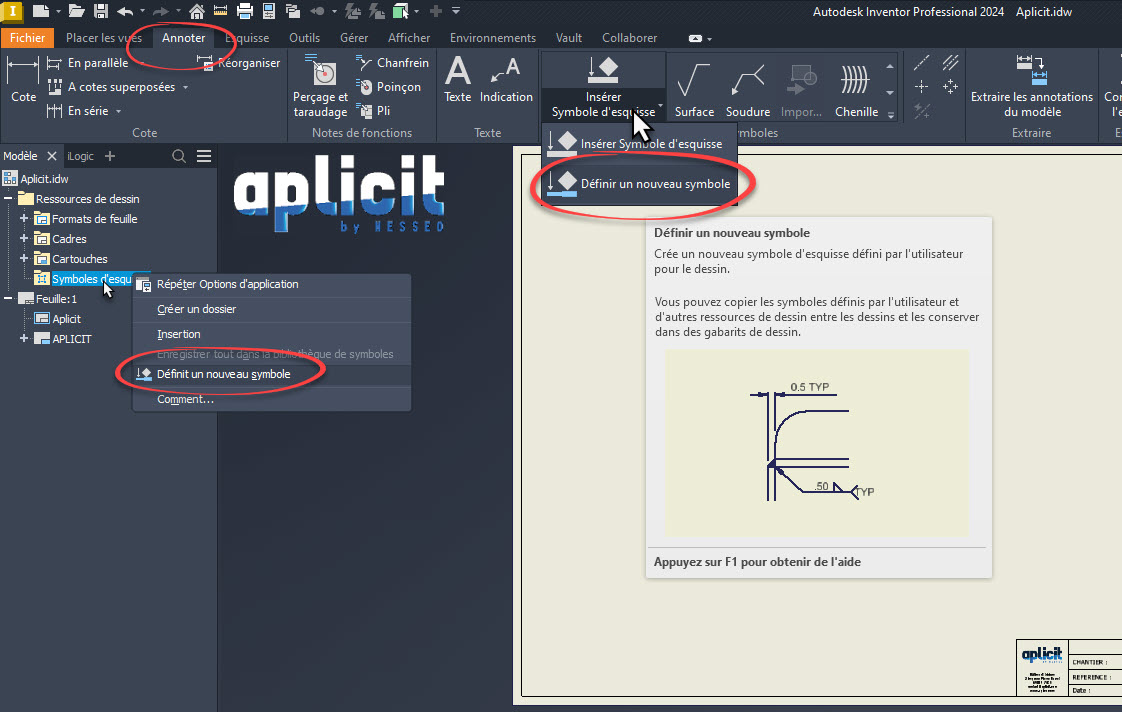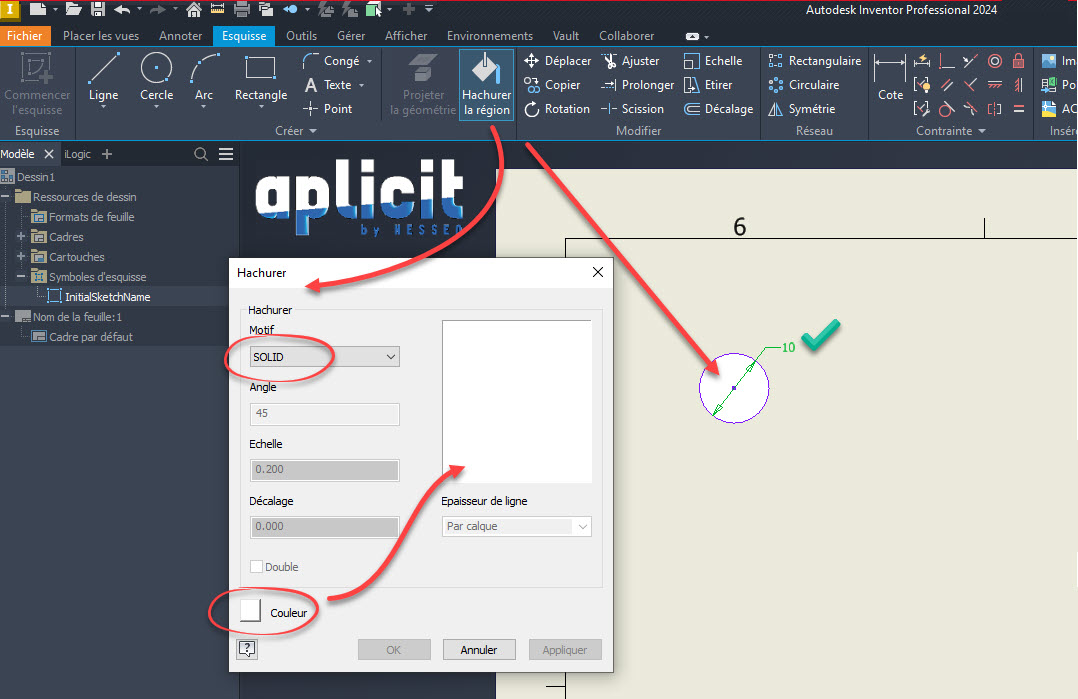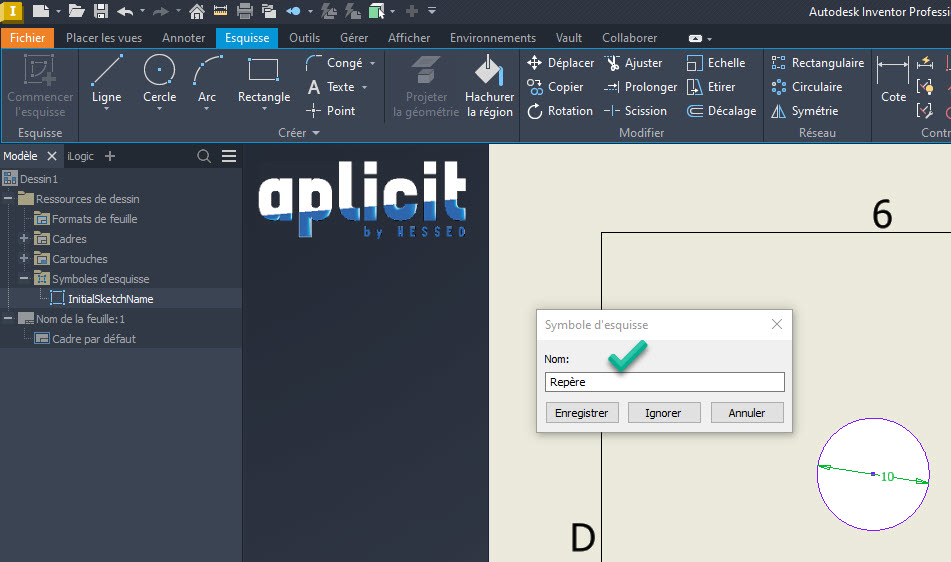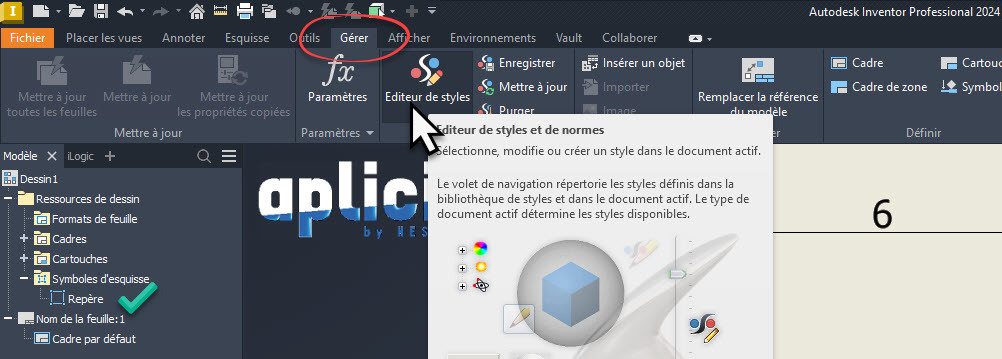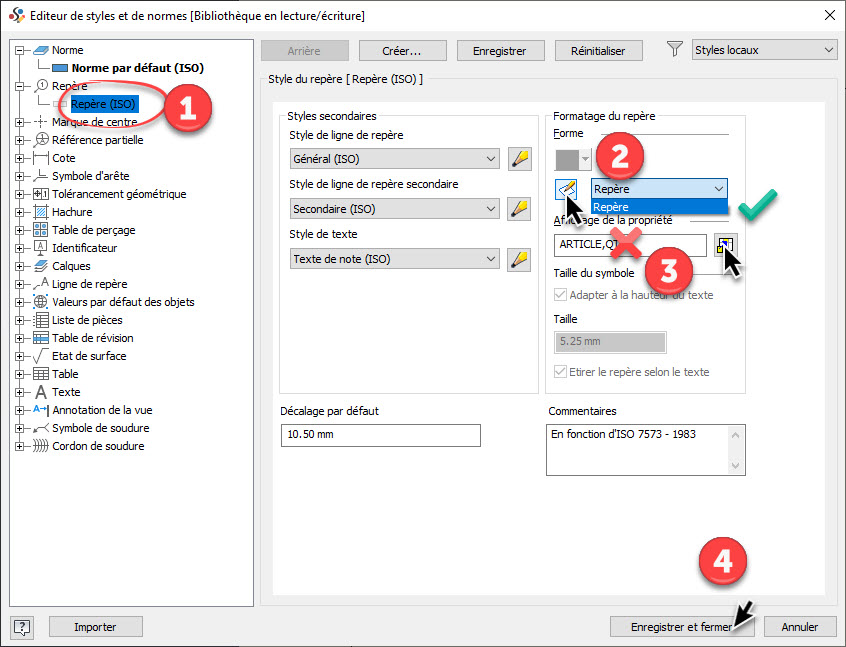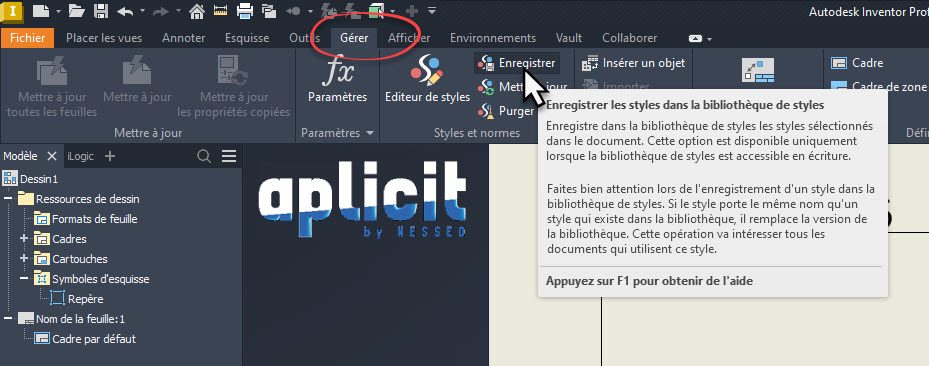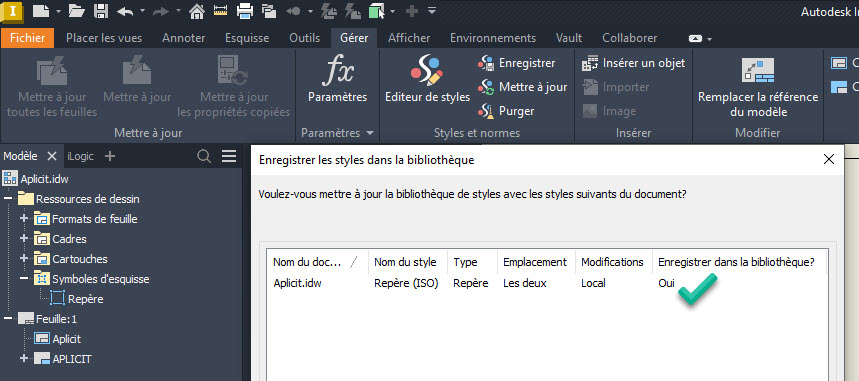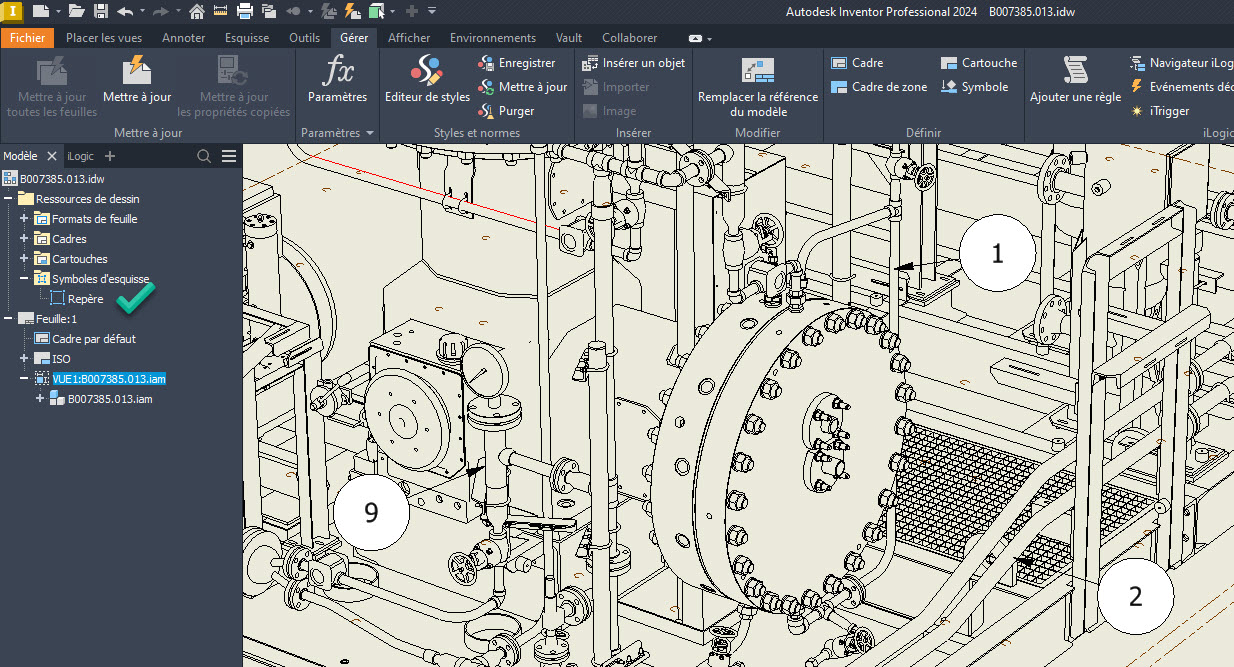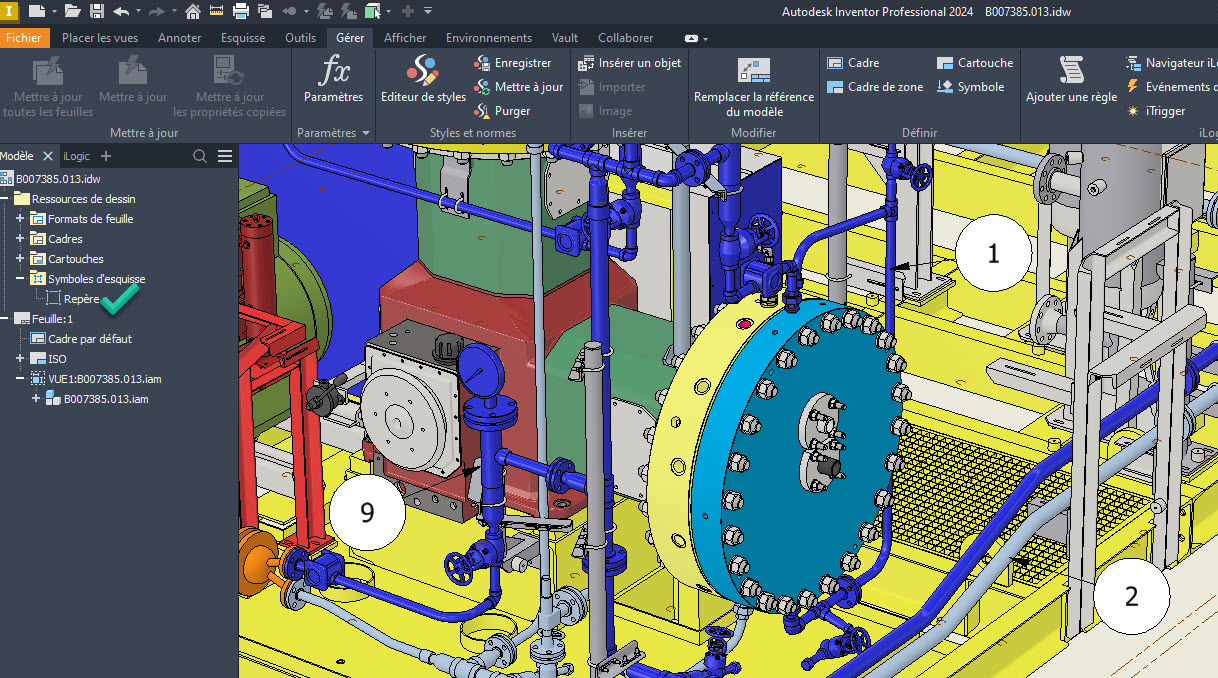Repères de pièce Inventor transparent ou occultant.
Repères
Cette rubrique traite de la mise en forme et de la personnalisation des repères d'annotation des éléments d'une liste de pièces.
Une fois la vue de dessin créée, vous avez la possibilité d'ajouter des repères aux pièces et aux sous-ensembles de cette vue. Le numéro affiché dans ce repère correspond au numéro de la pièce dans la liste de pièces.
L'image suivante présente différents types de repères.
Formatage des repères
Vous pouvez définir un format par défaut pour les repères. Utilisez la boîte de dialogue Editeur de styles et de normes pour définir le style des repères.
Si vous préférez utiliser un style différent pour un repère spécifique, vous avez la possibilité de modifier la définition de style après l'insertion du repère dans le dessin. Le style modifié n'est enregistré que dans le document actif. Pour remplacer la définition du repère dans la bibliothèque de styles par la nouvelle, cliquez sur le type de style du repère avec le bouton droit de la souris dans l'Editeur de styles et de normes, puis choisissez Enregistrer dans la bibliothèque de styles.
Personnalisation des repères existants
Vous pouvez modifier la configuration d'un repère après son insertion dans un dessin. Cliquez sur le repère avec le bouton droit de la souris et effectuez les opérations suivantes :
- Changez de style de repère.
- Modifiez le type et le contenu du repère
- Attachez un autre repère.
- Modifiez la pointe de flèche ou ajoutez un sommet ou une indication.
Vous pouvez mettre à jour un repère caractérisé par un style défini selon la norme en changeant le style par défaut des objets actif dans la boîte de dialogue Editeur de styles et de normes. Tous les repères utilisant le style Selon la norme sont modifiés en fonction des modifications apportées au style par défaut des objets actif.
Dans certains cas vous pouvez avoir besoin de placer les repères sur le contenu de la vue, comme ci-dessous.
Il vous sera difficile de trouver et de lire sans effort le contenu des repères.
Une solution s'impose : Créer un Repère occultant
1- Définir un nouveau symbole d’esquisse dans le fichier Gabarit (Template).
2- Créer un cercle Ø 10 pour être de la même dimension que le repère Autodesk ou toute autre forme et dimension selon besoin et le remplir d’un fond blanc.
3- Enregistrer le symbole d’esquisse sous le nom de Repère.
4- Modifier le Style de repère toujours depuis le Gabarit (Template).
Penser à supprimer la propriété QTE et ne garder que la propriété ARTICLE.
5- Enfin, enregistrer votre nouveau Style de repère dans les Design Data et votre fichier gabarit (Template).
Ainsi les nouveaux dessins contiendront ce nouveau repère occultant, et vous obtiendrez ceci.
Ces articles peuvent vous intéresser :